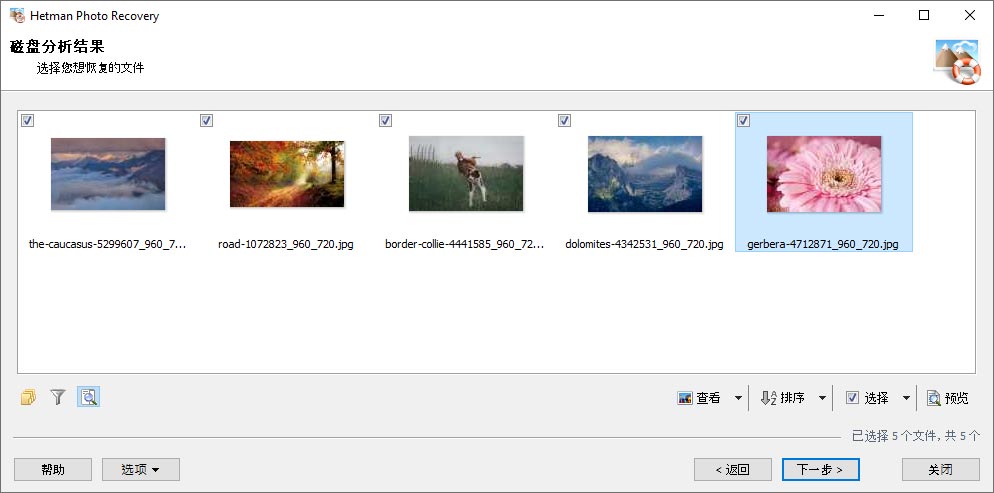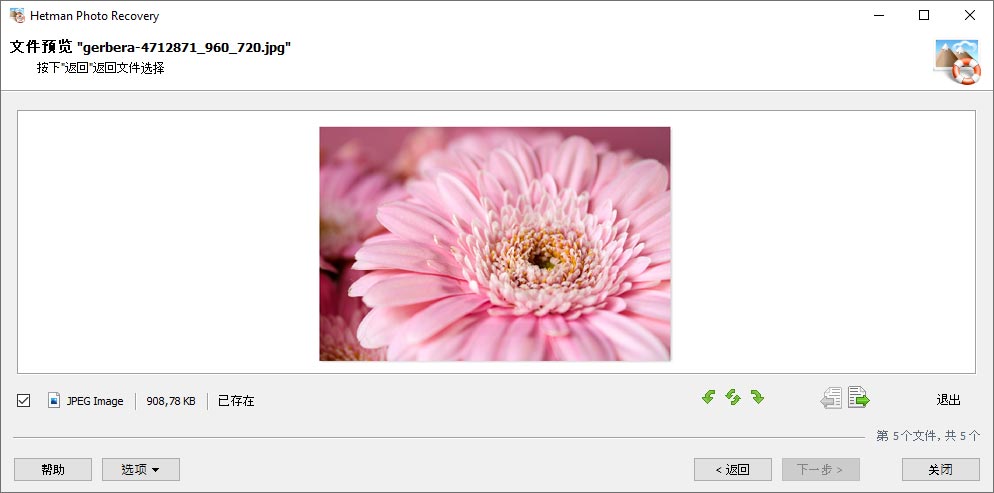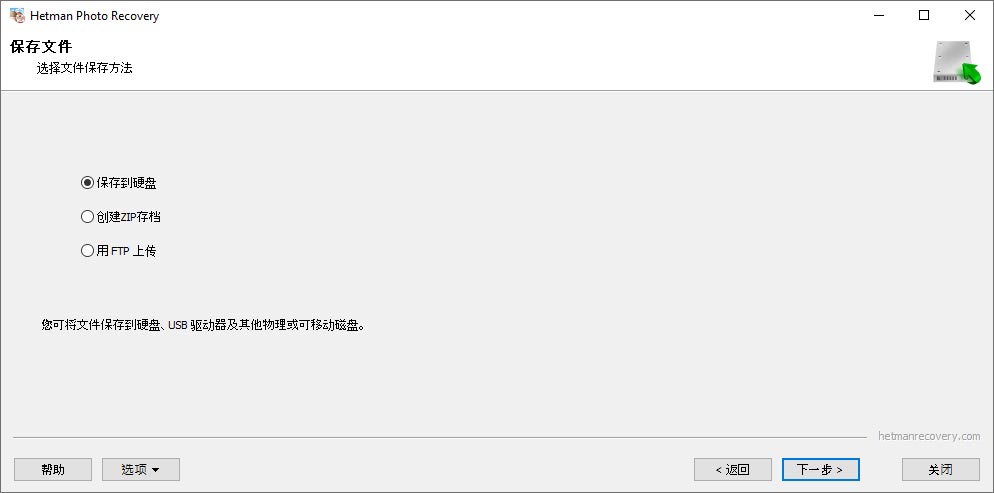已删除的电脑照片恢复软件
需要一个程序来为Windows电脑或笔记本恢复已删除的照片吗?不小心清除了安卓或Windows智能手机的存储卡,导致照片被删除了吗?您是否要恢复从相机存储卡,平板电脑或U盘,硬盘驱动器删除的照片?清空回收站或使用了Shift + Delete,相机故障或病毒攻击后文件丢失了吗?

该程序可以恢复从SD存储卡,MicroSD,Compact Flash卡,U盘,照相机,智能手机,平板电脑,个人电脑和笔记本的硬盘驱动器中删除的照片。
Hetman Photo Recovery的界面类似于安装向导。通过回答向导中的简单问题,您将只需几个简单步骤即可恢复照片。免费试用该程序,然后注册以保存结果。

在用许多数码相机时可以不小心删除一张重要的照片。其他相机将在格式化存储卡期间能删除所有照片。现代智能手机会在几秒钟内删除一年或一年以上拍摄的照片。Photo Recovery™ 成功恢复从数码相机,平板电脑,智能手机,存储卡,电脑或笔记本中意外删除的照片。

从已删除,格式化或不可访问(在“资源管理器”中无法读取)存储卡(SD,Micro SD,Compact Flash卡,Memory Stick SONY存储卡等)中恢复数据。此外,Photo Recovery™可以从USB闪存驱动器以及使用USB电缆直接连接到个人电脑的许多设备(照相机,平板电脑,电话等)中恢复照片。

只需几步,即可恢复从“回收站”或直接使用“ Shift” +“Delete” 中删除的的照片。在删除照片时,操作系统不会删除信息,而只会将逻辑分区上把这些信息记录为空间标记。该程序将查找此类记录,读取并恢复照片。
存储卡
该程序可用于 (SD, MicroSD, SDHC, SDXC, Compact Flash, Memory Stick 等) Mp3播放器,平板电脑和照相机等各种设备中使用的存储卡。
硬盘
Photo Recovery™ 恢复从电脑和笔记本的硬盘和U盘删除的照片,无论设备的型号和制造商如何。
U盘
该实用程序支持来自不同制造商的U盘(A-Data, Corsair, Goodram, HP, Kingston, LaCie, PhotoFast, PNY, SanDisk, Silicon Power, TDK, Team, Toshiba, Transcend, Verbatim 等).
SSHD 硬盘
USB驱动器
盘
硬盘
内存
该实用程序适用于 Windows、macOS 和 Linux 系统。
Windows
- Windows XP;
- Windows Media Center Edition;
- Windows Vista;
- Windows 7;
- Windows 8;
- Windows 8.1;
- Windows 10;
- Windows 11;
Windows Server
- Windows Server 2003;
- Windows Server 2008;
- Windows Server 2012;
- Windows Server 2016;
- Windows Server 2019;
- Windows Server 2022;
macOS
- macOS 10.12 Sierra;
- macOS 10.13 High Sierra;
- macOS 10.14 Mojave;
- macOS 10.15 Catalina;
- macOS 11 Big Sur;
- macOS 12 Monterey;
- macOS 13 Ventura;
- macOS 14 Sonoma;
- macOS 15 Sequoia;
OS X
- OS X 10.7 Lion;
- OS X 10.8 Mountain Lion;
- OS X 10.9 Mavericks;
- OS X 10.10 Yosemite;
- OS X 10.11 El Capitan;
Linux
Ubuntu:
- 10.04 Lucid Lynx;
- 12.04 Precise Pangolin;
- 14.04 Trusty Tahr;
- 16.04 Xenial Xerus;
- 18.04 Bionic Beaver;
- 20.04 Focal Fossa;
- 22.04 Jammy Jellyfish;
- 24.04 Noble Numbat;
Debian:
- Debian 6.0 Squeeze;
- Debian 7.0 Wheezy;
- Debian 8.0 Jessie;
- Debian 9.0 Stretch;
- Debian 10.0 Buster;
- Debian 11.0 Bullseye;
- Debian 12.0 Bookworm;
Fedora:
- Fedora 13 Goddard;
- Fedora 20 Heisenbug;
- Fedora 25 / 30 / 33 / 36 / 40;
Linux Mint:
- Linux Mint 9 Isadora;
- Linux Mint 13 Maya;
- Linux Mint 17 Qiana;
- Linux Mint 18 Sarah;
- Linux Mint 19 Tara;
- Linux Mint 20 Ulyana;
- Linux Mint 21 Vanessa;
- Linux Mint 21.3 Virginia;
openSUSE:
- openSUSE 11.3;
- openSUSE 12.1;
- openSUSE Leap 42.1;
- openSUSE Leap 15.0;
- openSUSE Leap 15.5;
- openSUSE Leap 15.6;
Arch Linux
-
RAW 照片意味着哪些照片格式?
“RAW 照片”是指以包含来自数码相机图像矩阵的原始数据的专用格式存储的未更改的 RAW 图像。这些数据通常不经过相机处理,而是以其原始形式存储,而不会丢失细节和质量
以下是一些较常见的 RAW 格式
- CR2 - 是Canon相机使用的Canon RAW 格式。
- NEF - 是Nikon相机使用的Nikon Electronic Format 格式。
- ARW - 是Sony相机使用的Sony RAW格式。
- ORF - 是Olympus 相机使用的Olympus RAW格式。
- RAF - 是Fujifilm相机使用的Fujifilm RAW格式。
- DNG - Adobe 开发的通用 RAW 格式
-
可以以什么格式转换 RAW 照片而不损失质量?
RAW 格式的照片可以在不损失质量的情况下转换为以下格式:
- DNG (Digital Negative) - 是 Adobe 开发的通用 RAW 格式。
- TIFF (Tagged Image File Format) - 是一种支持无损压缩的高质量格式
- PNG (Portable Network Graphics) - 是一种无损压缩图像格式,但通常用于网络图形图像。
- JPEG 2000 是一种无损压缩的 JPEG 标准,支持在不损失质量的情况下进行保存。
-
如何从 WhatsApp 恢复已删除的照片?
要从 WhatsApp 恢复已删除的照片,请按以下步骤操作:
- 检查 WhatsApp Media 文件夹:删除的照片可能存储在手机内部存储或存储卡上的 WhatsApp Media(WhatsApp Images)文件夹中。
- 使用 WhatsApp 的内置功能: WhatsApp 保留聊天记录和媒体文件的备份。检查是否可以使用 WhatsApp 中的内置恢复功能恢复照片。为此,请打开您删除照片的聊天,然后单击“添加文件”或“照片和视频”图标以打开“图库”选项。将有一个“已删除”选项卡,您可以在其中选择要恢复的已删除照片。
- 使用第三方应用: 如果内置功能不起作用,您可以使用数据恢复应用
-
恢复后照片打不开。我该怎么办?
如果数据恢复后照片无法打开,请尝试以下操作:
- 确保您恢复的文件没有损坏或恢复不正确。尝试再次恢复文件或使用其他数据恢复程序。
- 确保您用来打开照片的程序支持该特定文件格式。
- 使用不同的应用程序或网络平台打开照片。
- 如果应用程序或 Web 服务无法打开该文件,请尝试将其复制到另一台设备或计算机,然后尝试在那里打开它。这将确保问题与文件本身或文件所在的设备无关。
-
如何判断修复后的照片已损坏?
要了解照片是否已损坏,请注意以下迹象:
- 图像外观异常:如果照片看起来与平常不同(例如,存在伪影、扭曲或奇怪的颜色),这可能是损坏的迹象。
- 无法打开或查看:如果图像查看器无法打开文件或在打开文件时显示错误,这也可能表明文件已损坏。
- 文件大小:如果文件大小非常小或为零,则可能意味着照片中的数据丢失或损坏。
- 错误信息:如果您在照片或图像编辑或查看程序中打开文件并收到错误消息,请注意错误文本。它可以提供有关照片到底有什么问题的附加信息。
发布评论